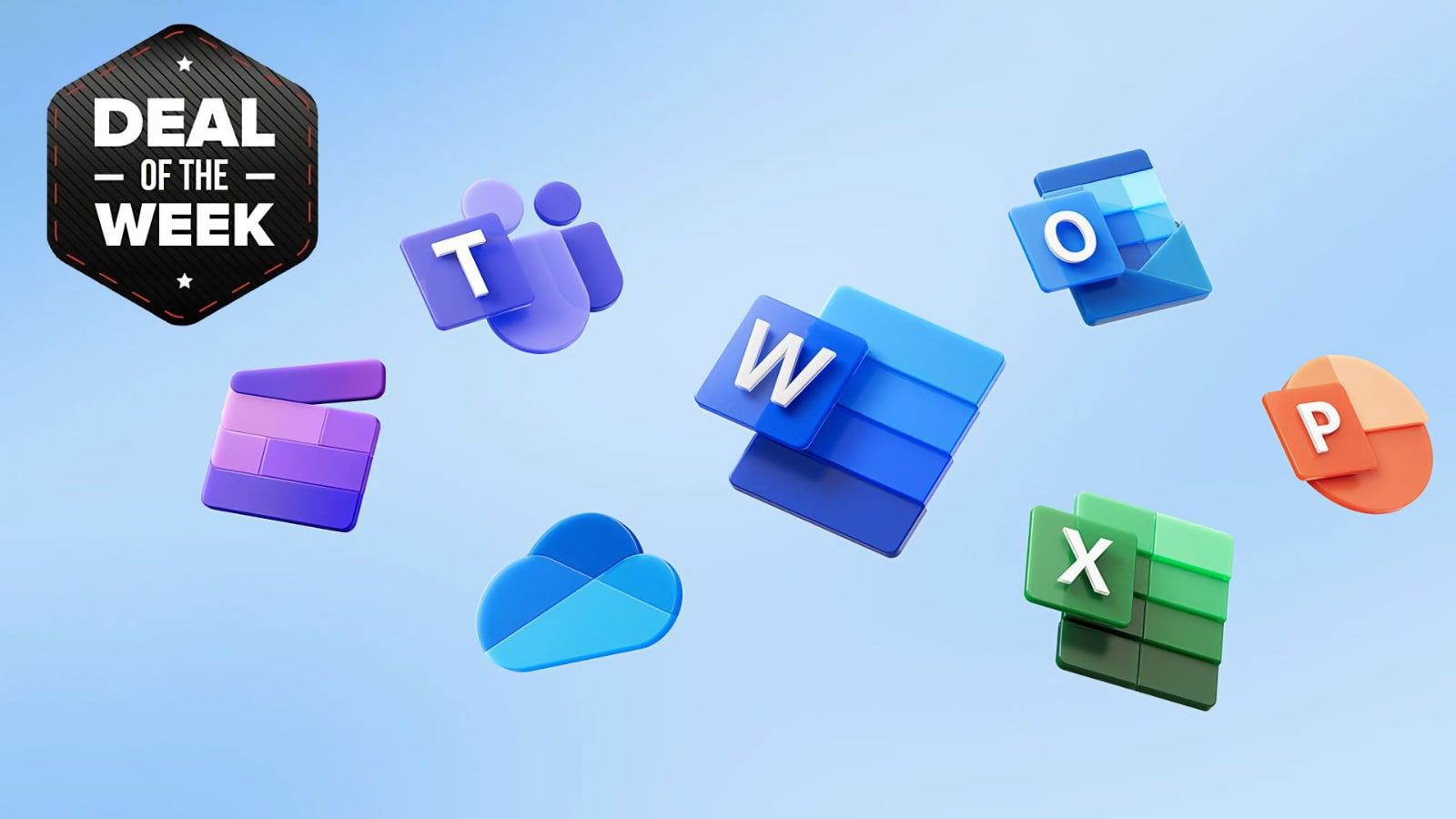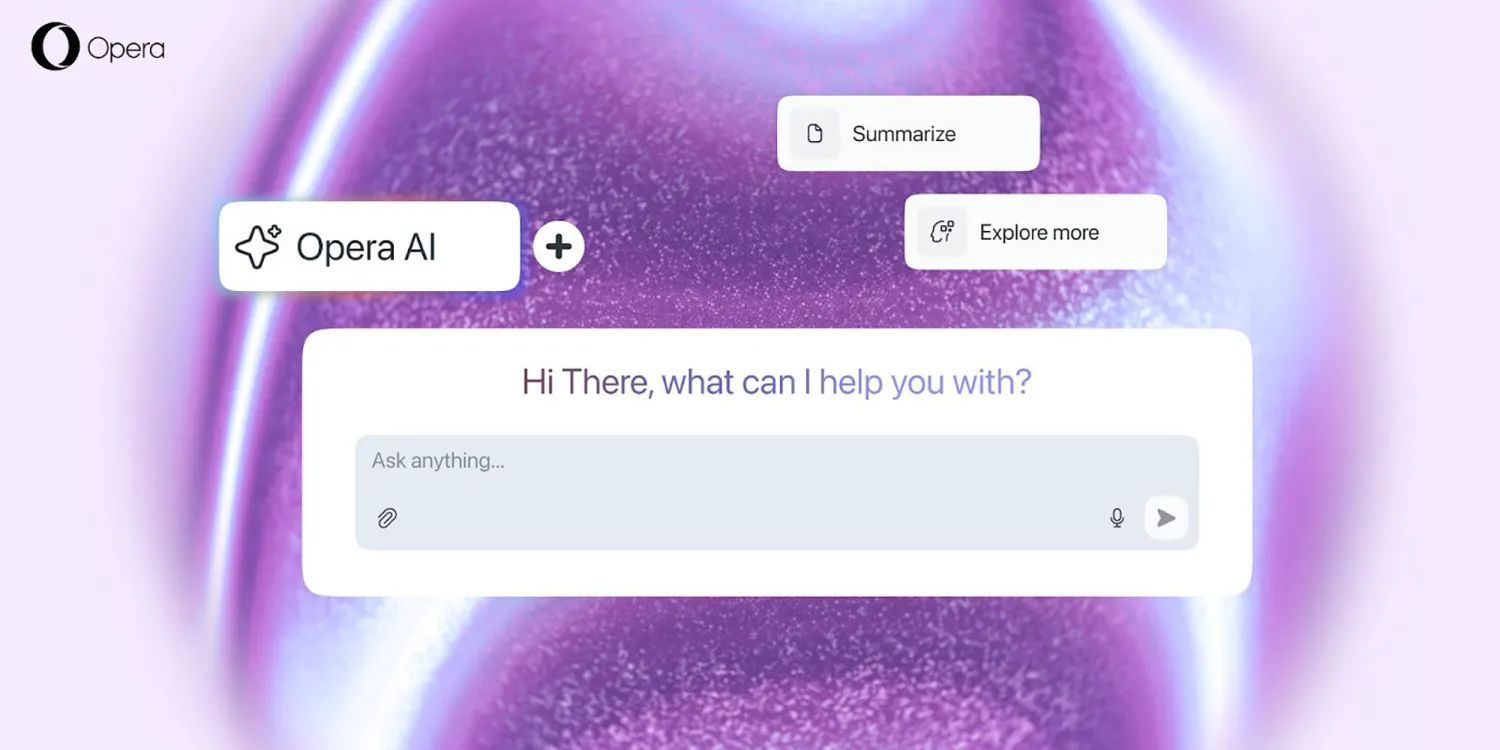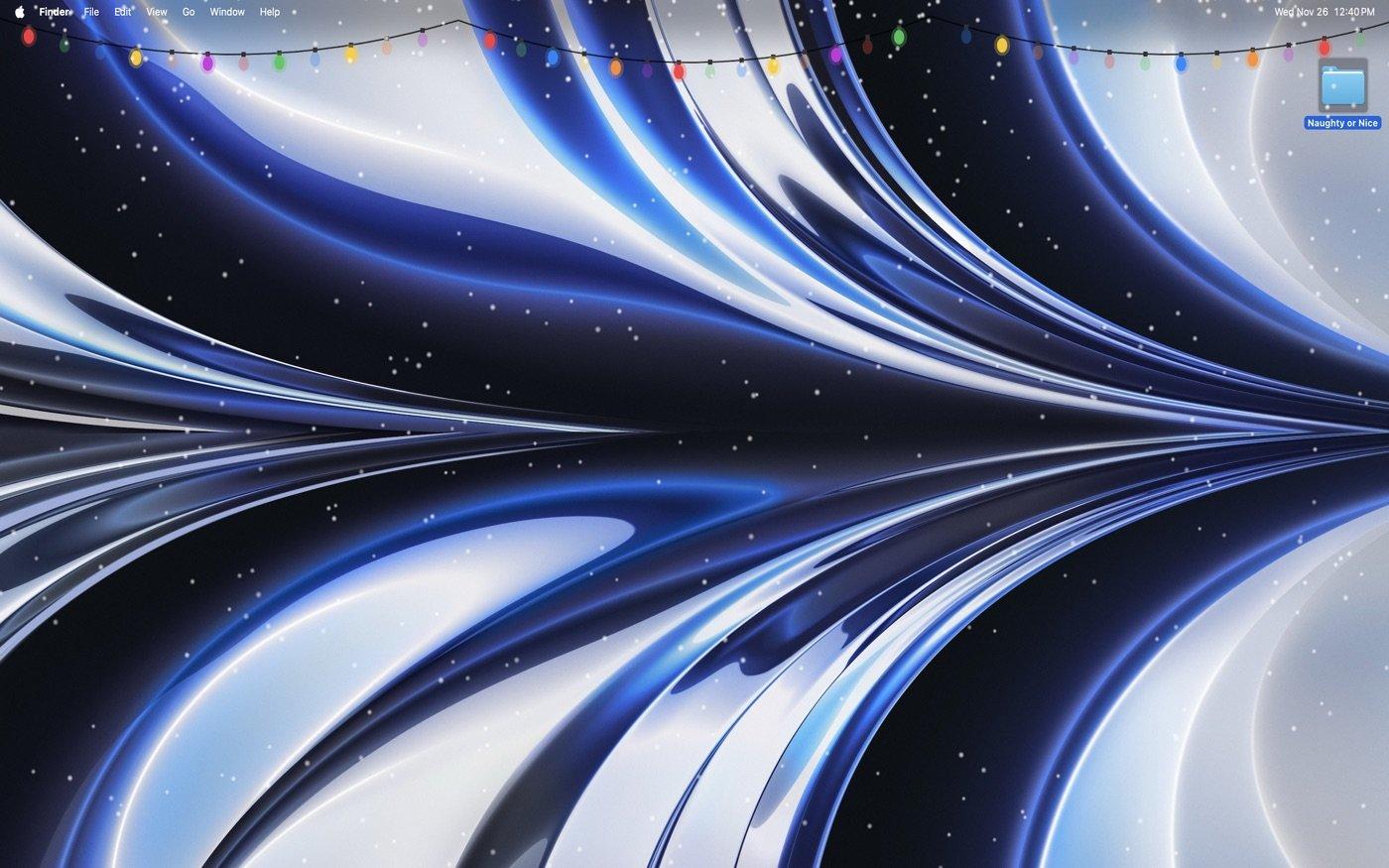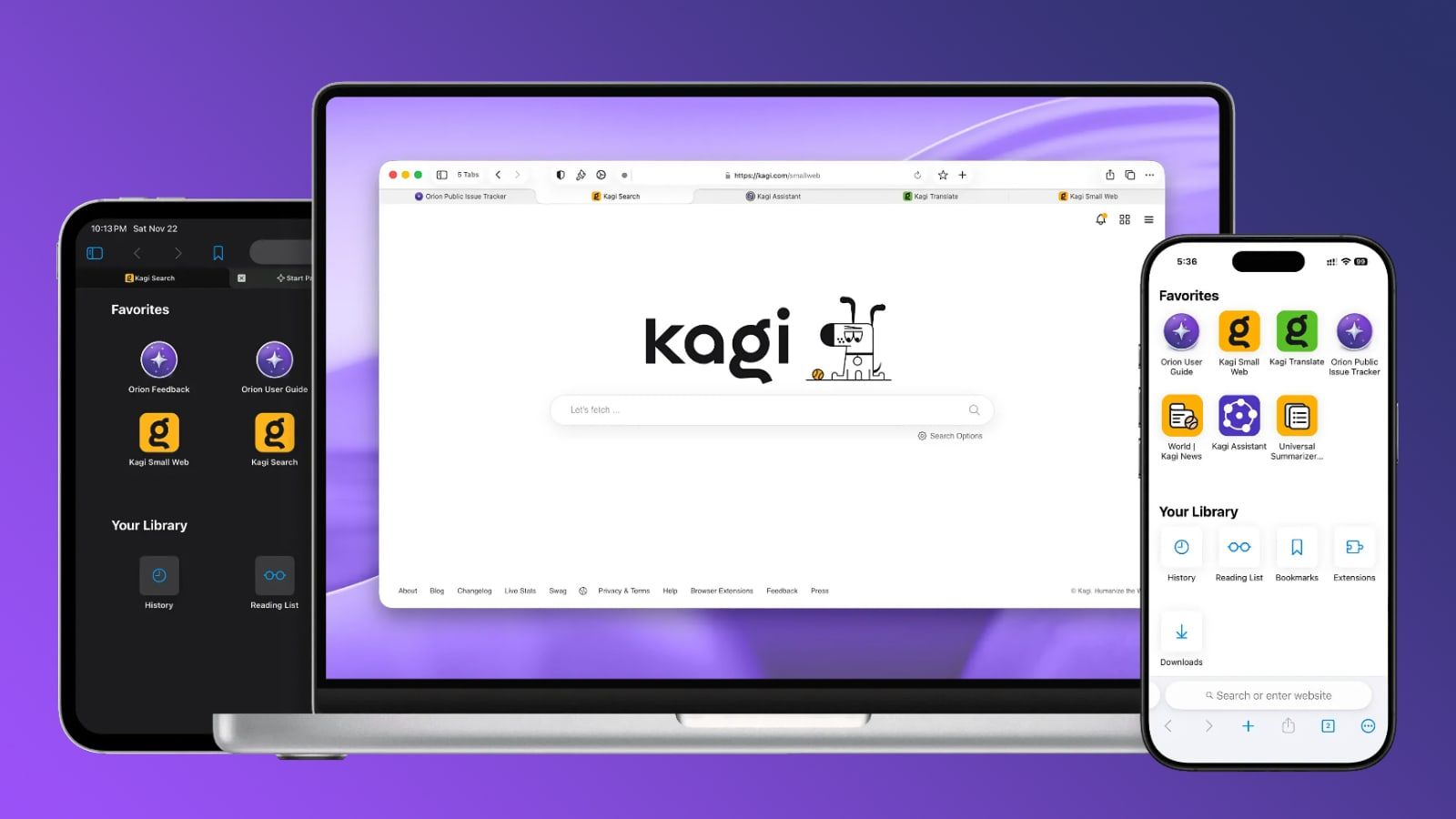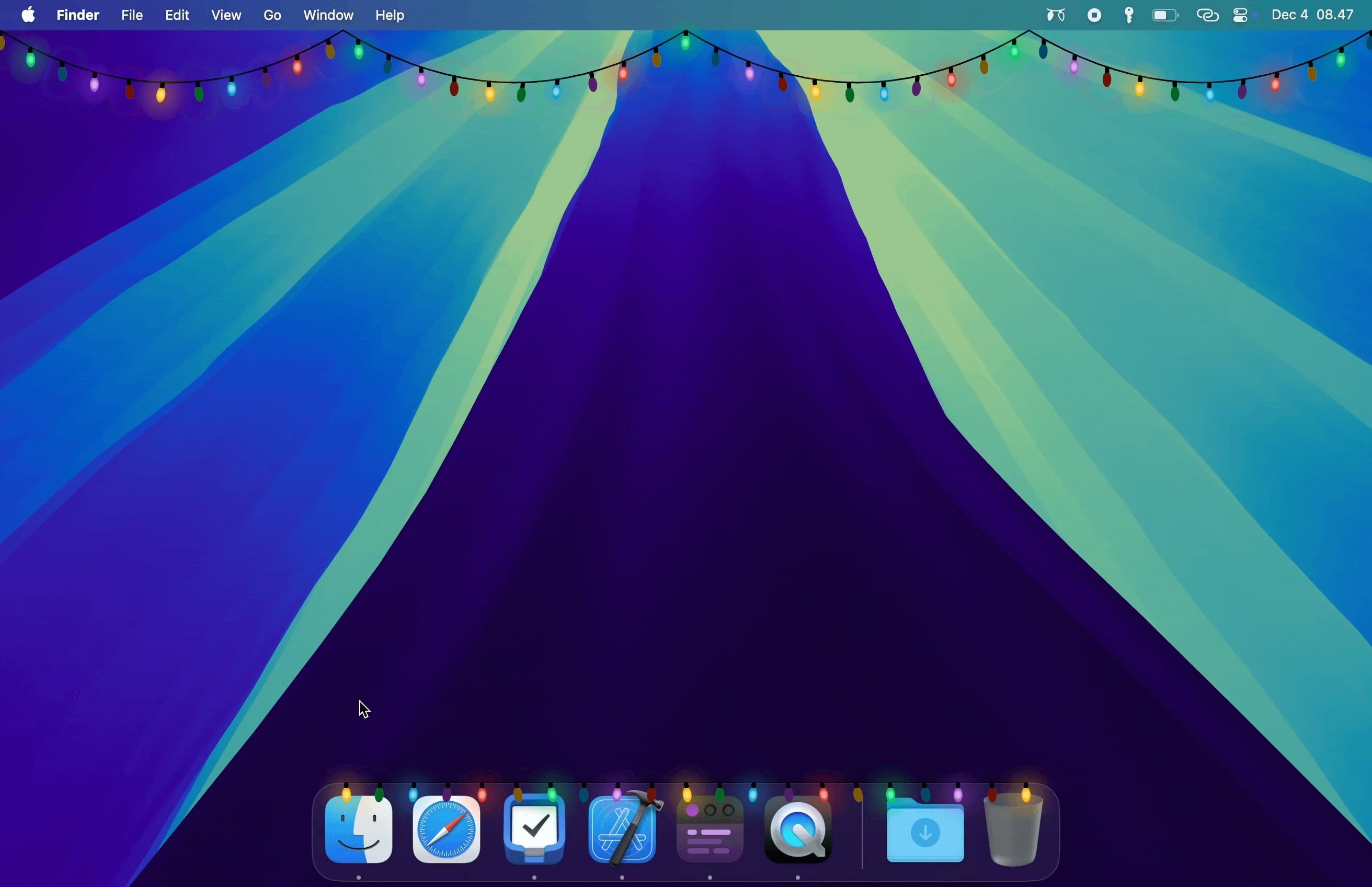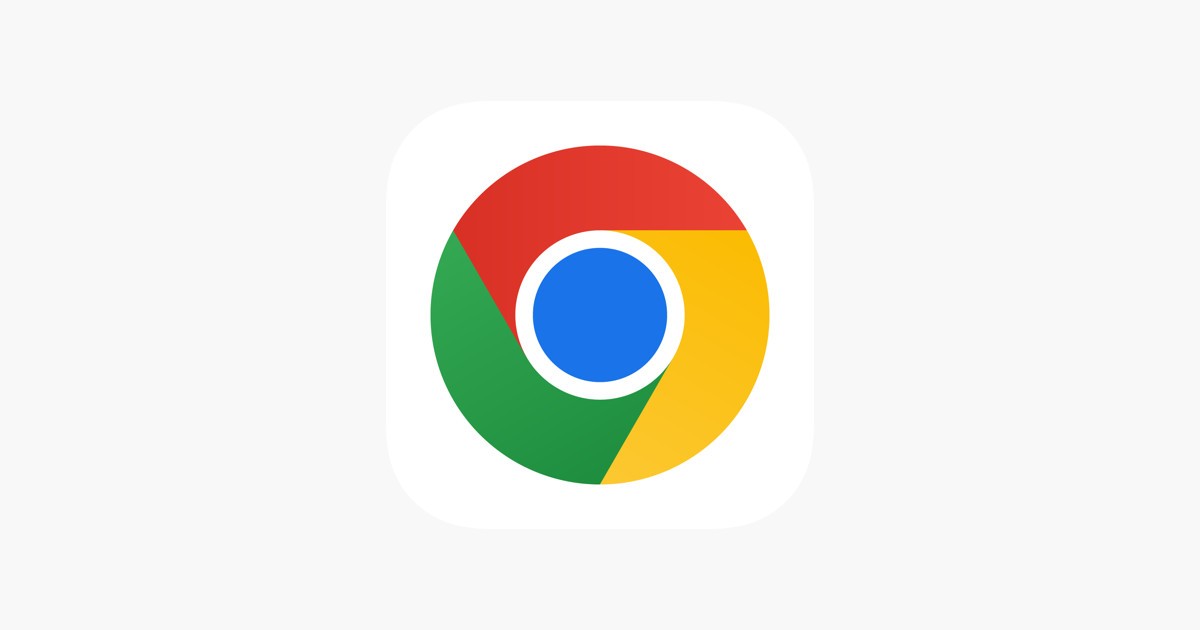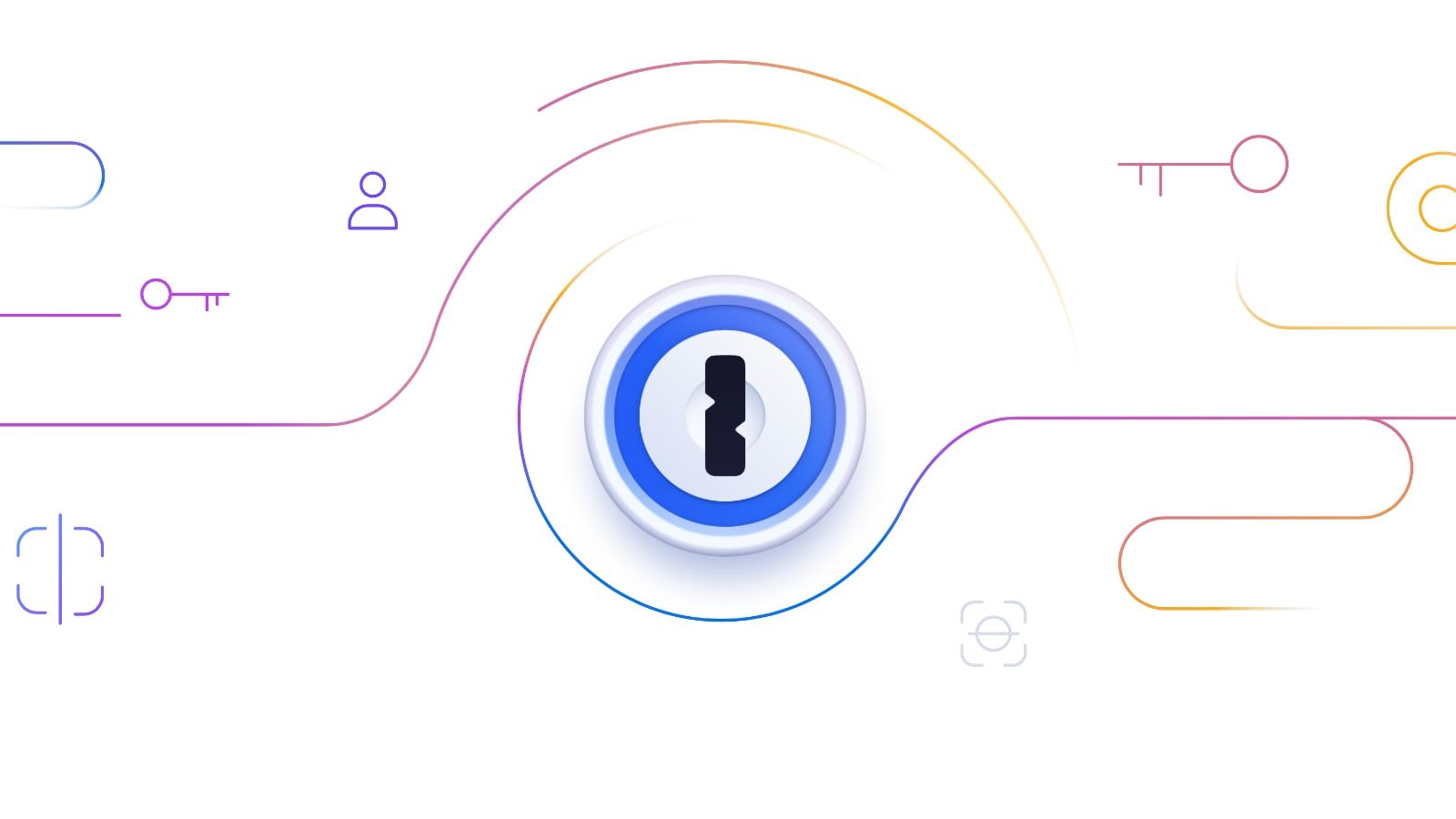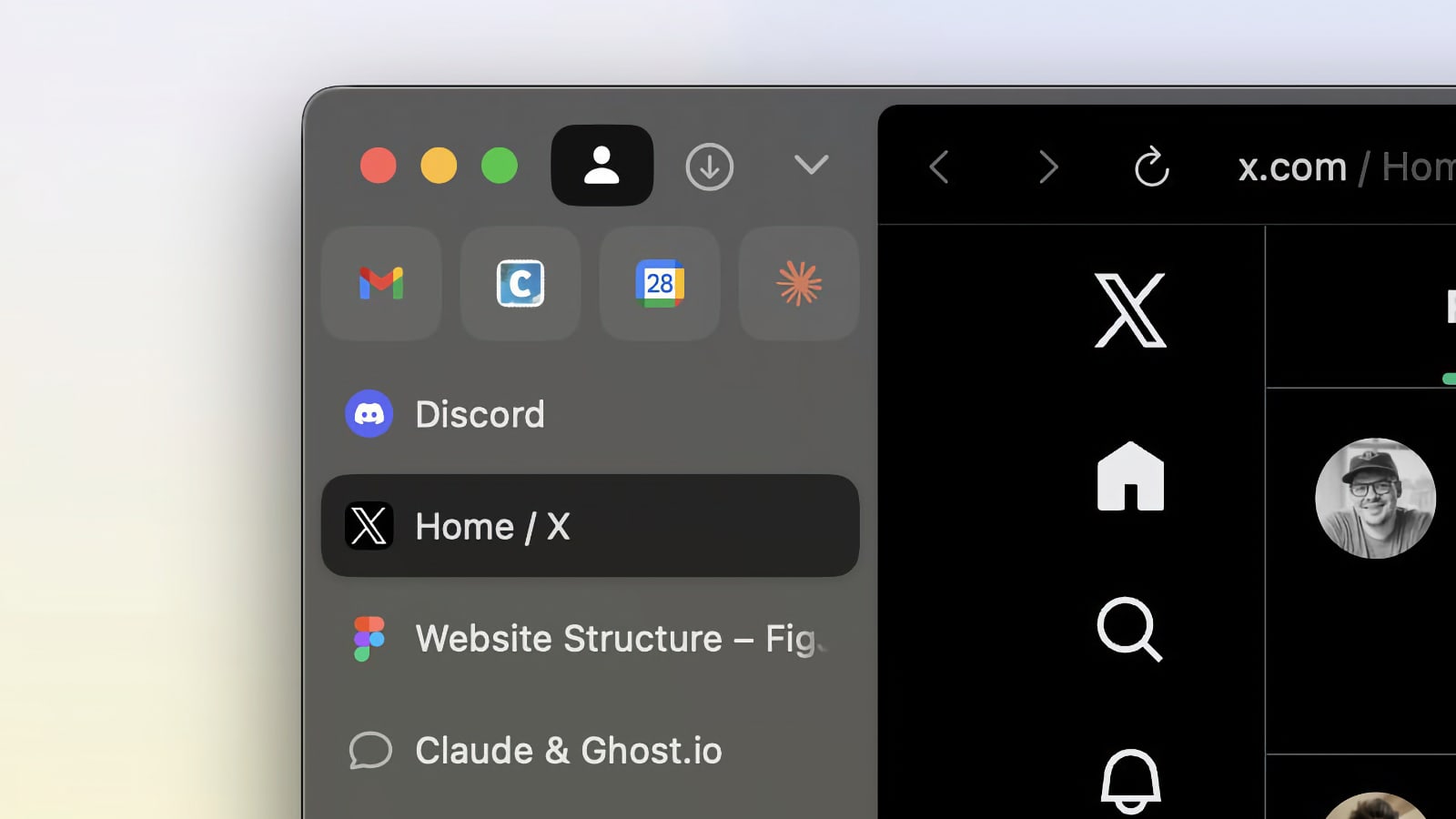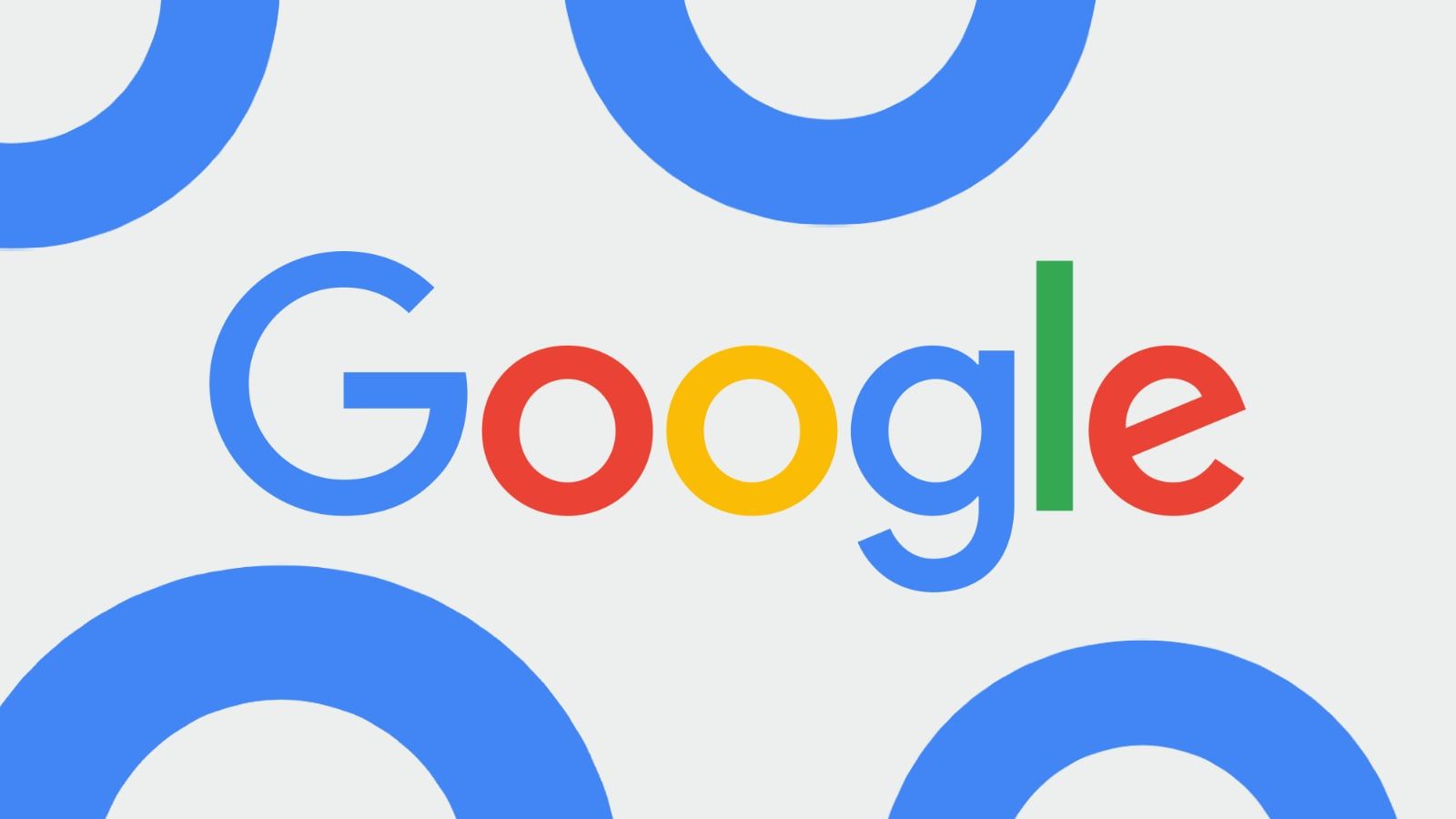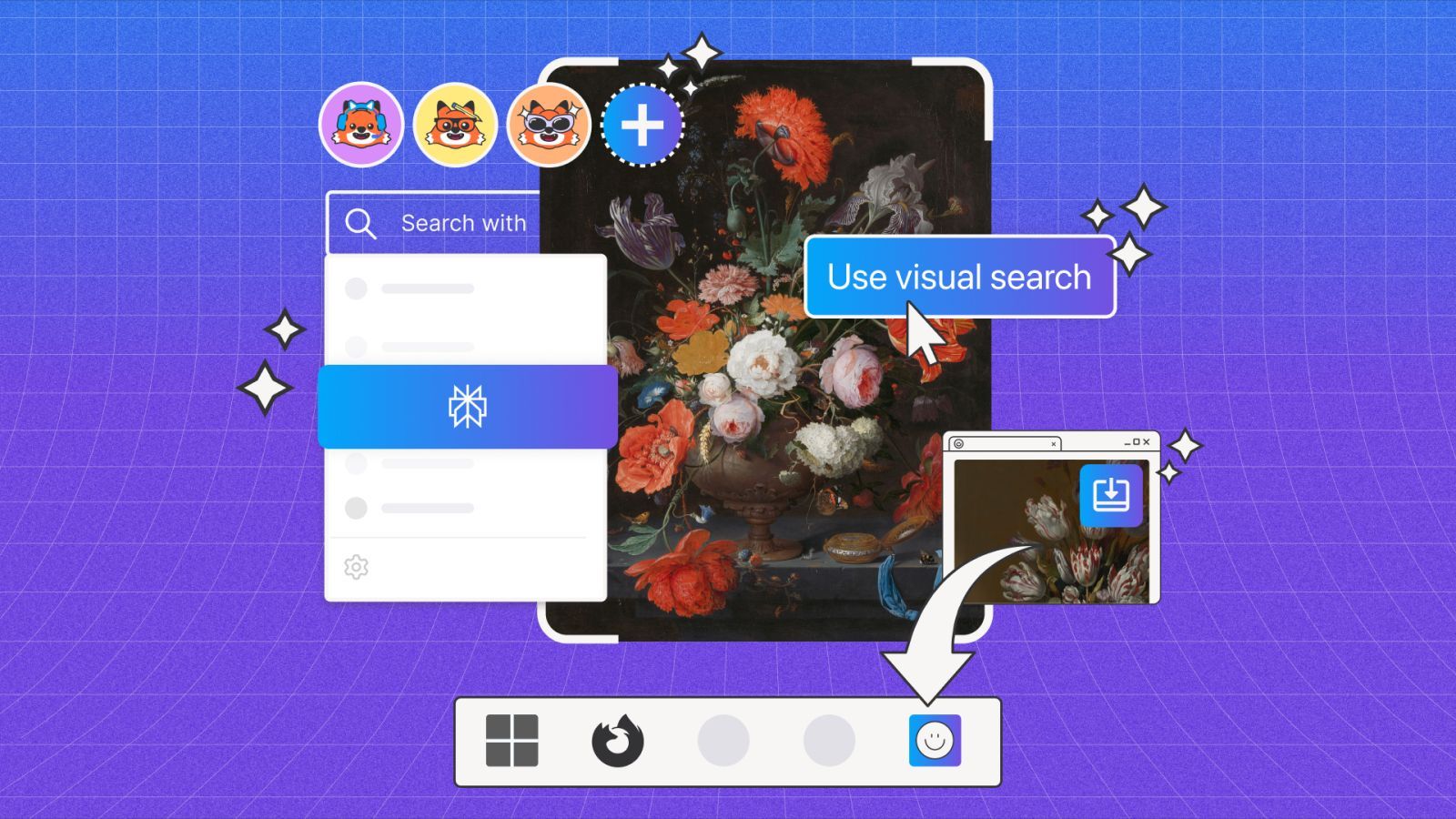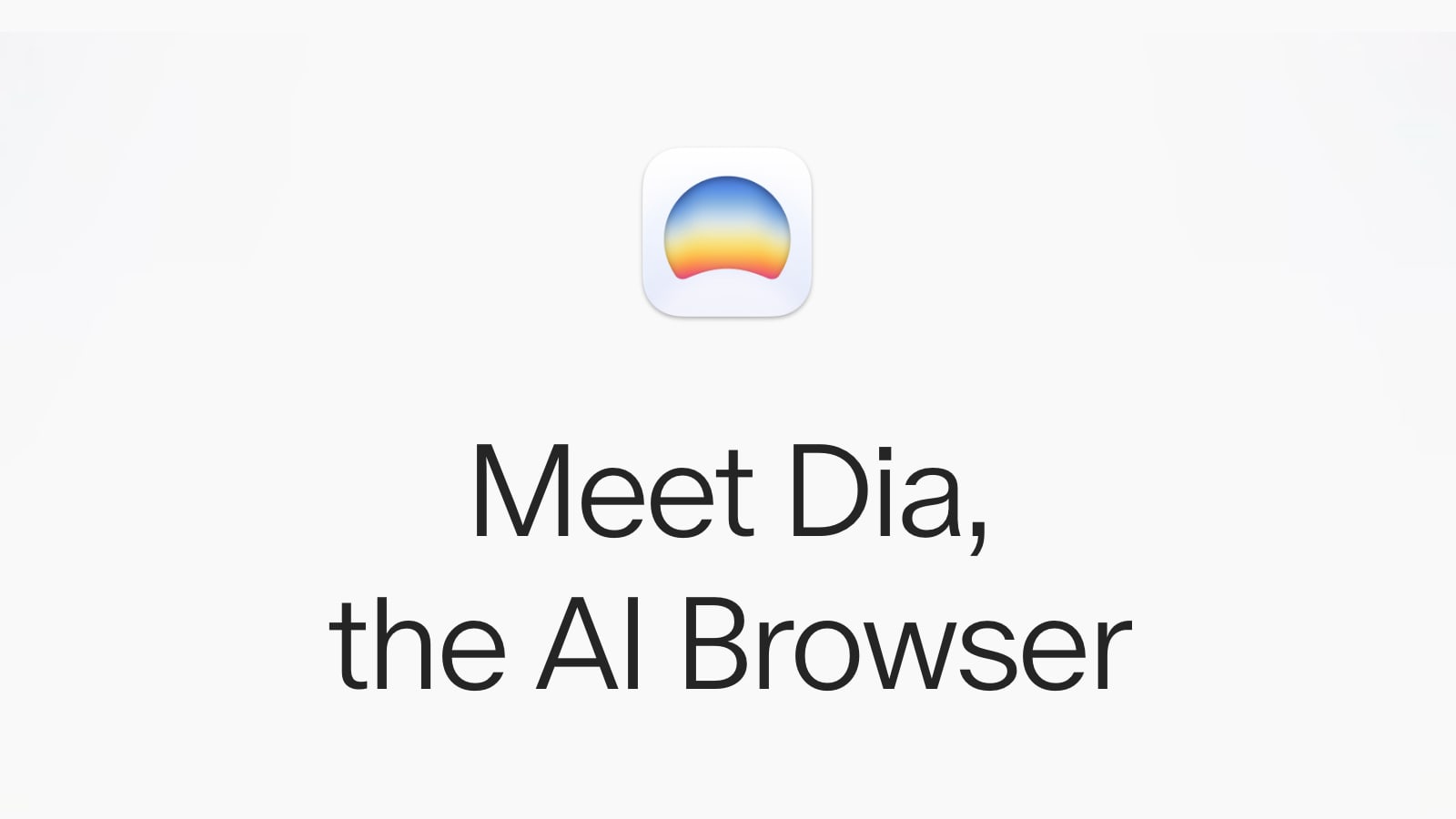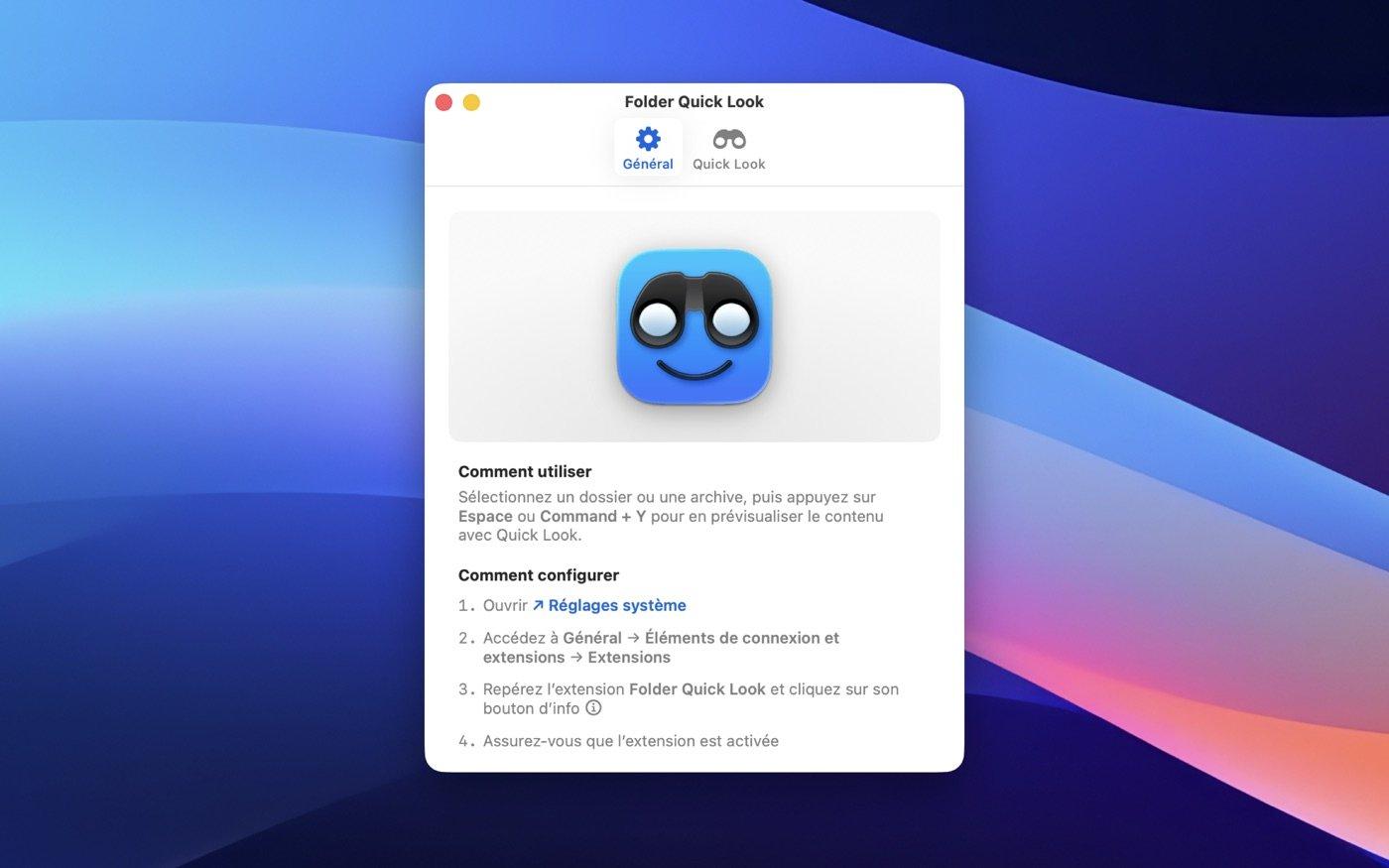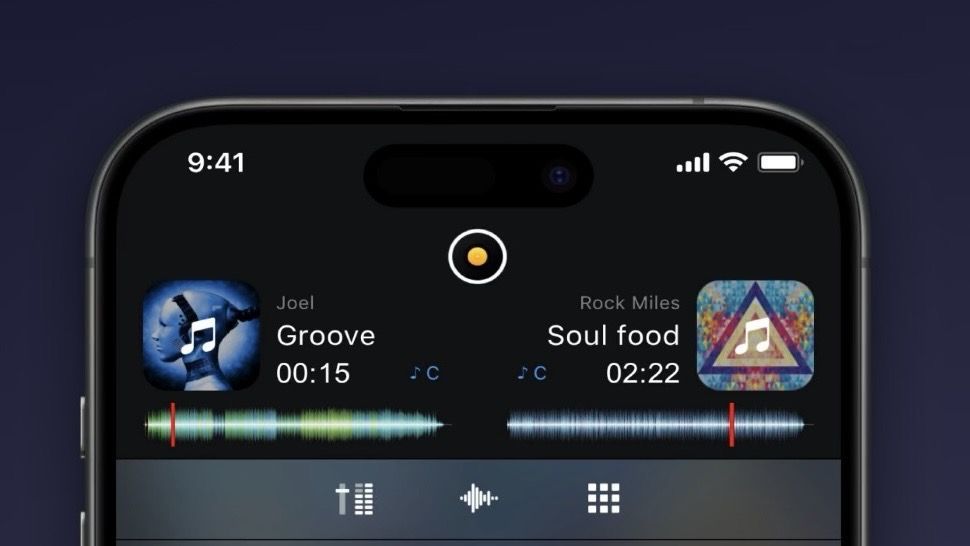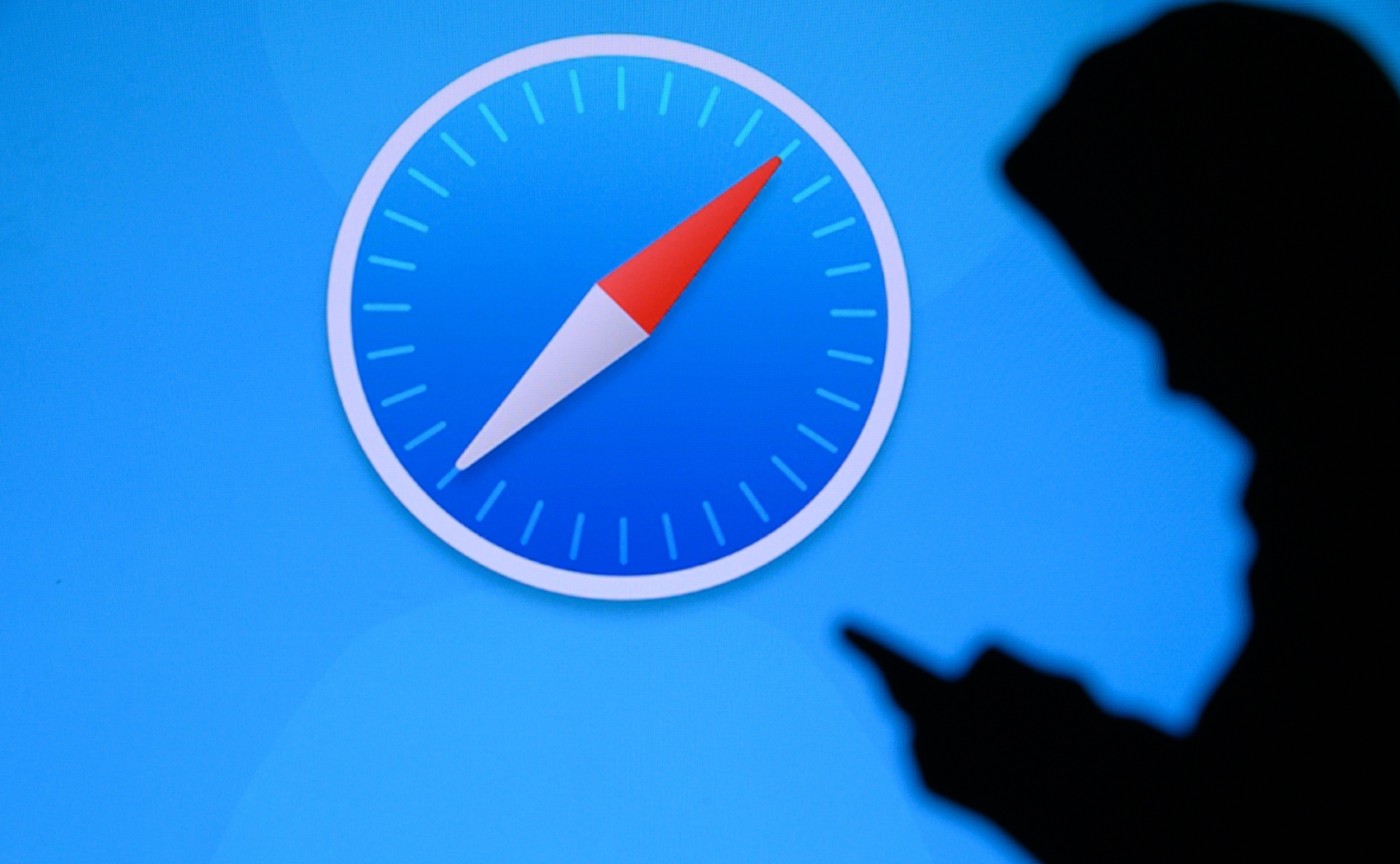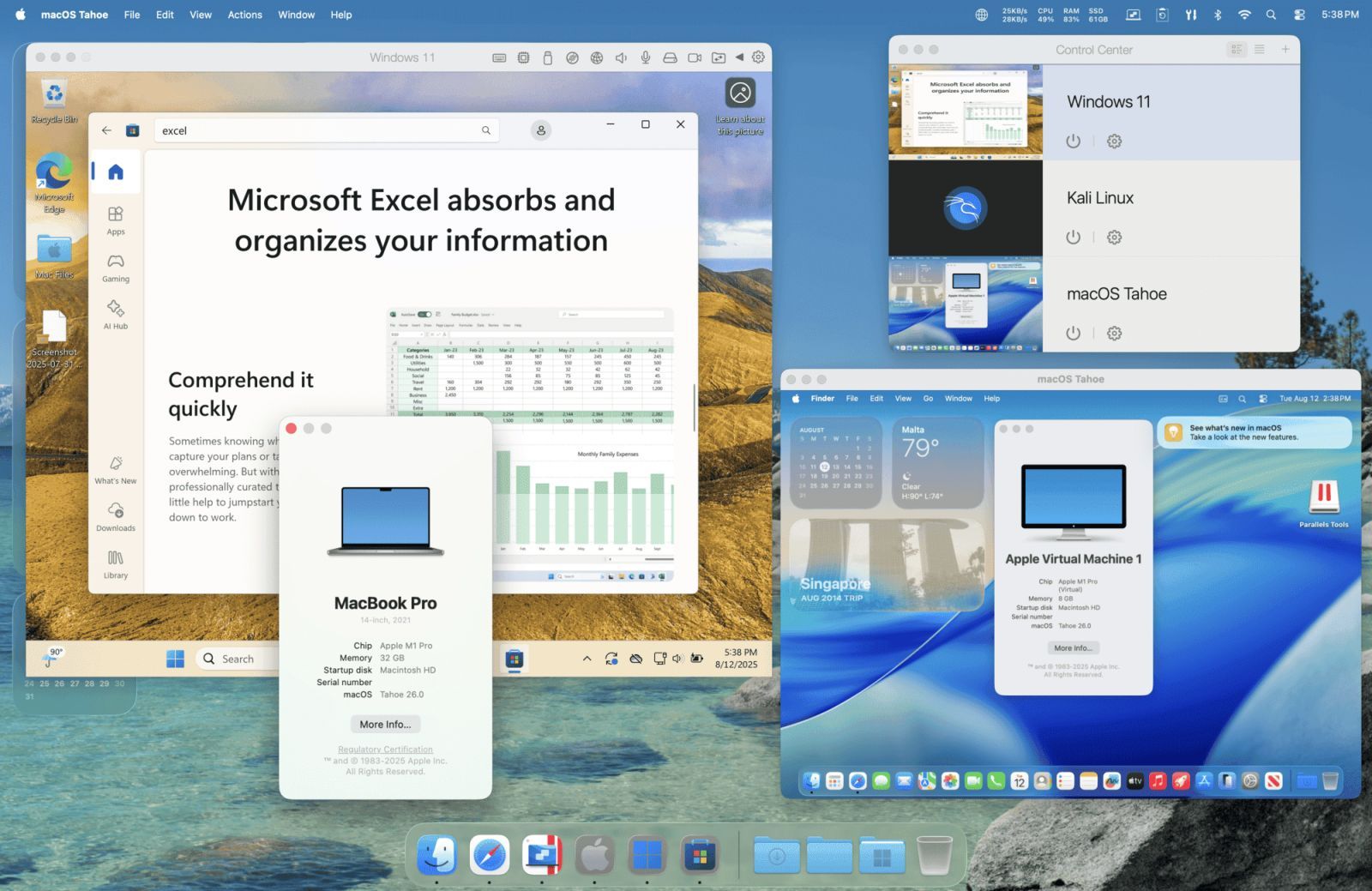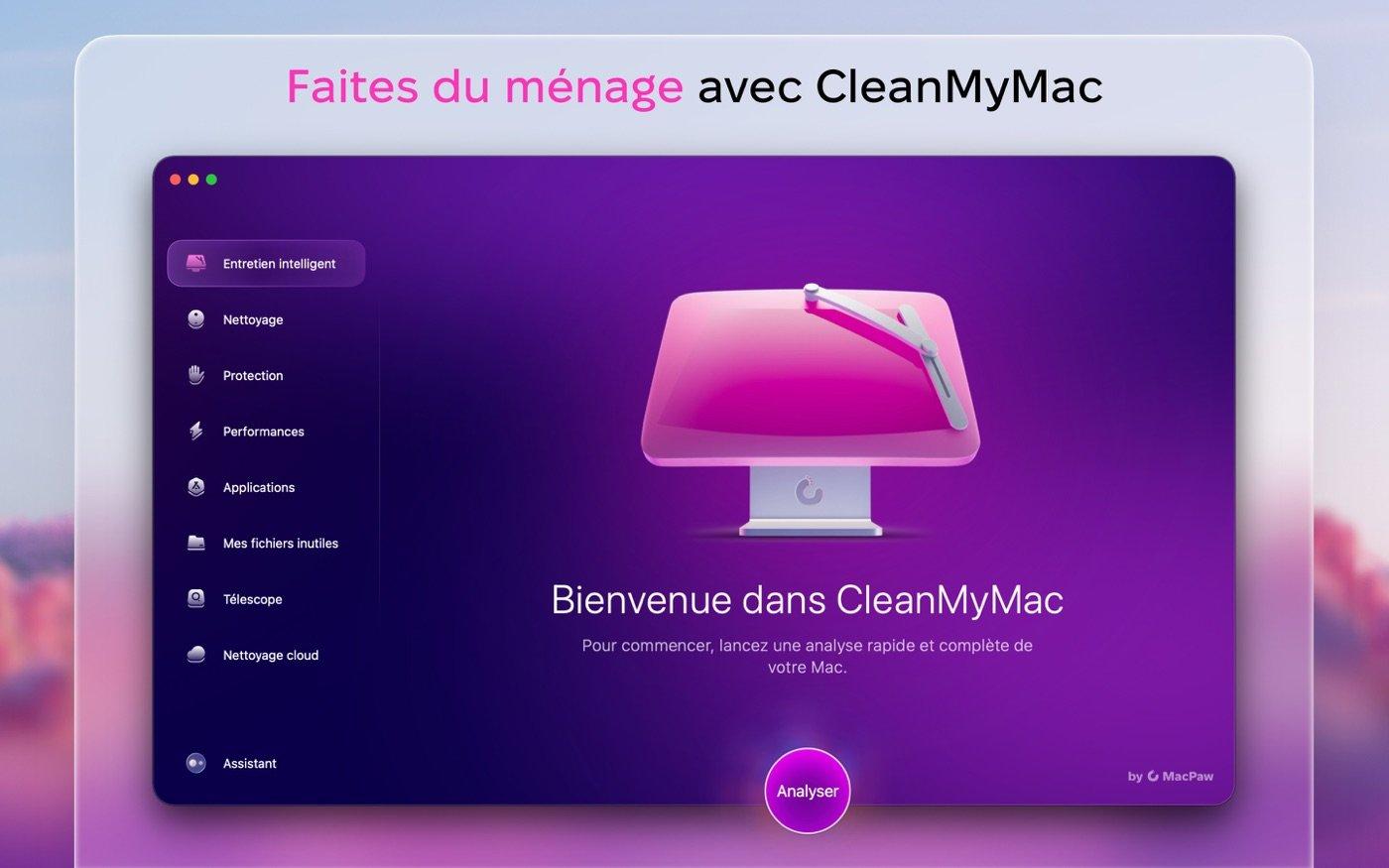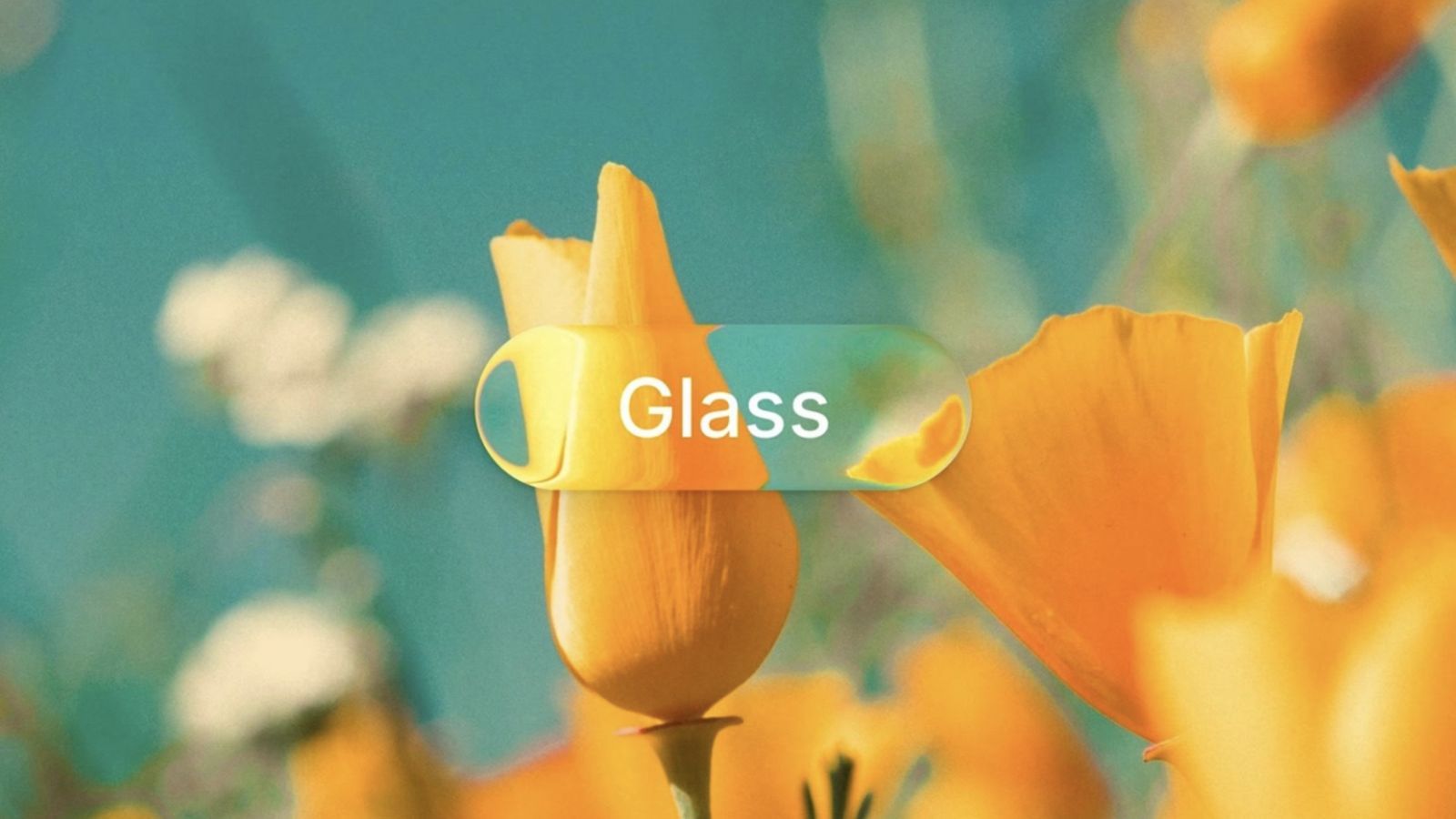Comment modifier toutes les icônes de votre Mac avec LiteIcon !
 Enzo Valvasori
Enzo Valvasori- Il y a 7 ans
- 💬 2 coms
- 🔈 Écouter
![]() Aujourd'hui, nous allons voir Comment modifier toutes les icônes de votre Mac avec LiteIcon.
Aujourd'hui, nous allons voir Comment modifier toutes les icônes de votre Mac avec LiteIcon.
Comme souvent sur iPhoneSoft, voici donc une nouvelle astuce pour les débutants qui vient garnir la section Mac facile... (cf toutes nos astuces Mac et iPhone Facile).
Ces petites astuces Mac aident souvent les débutants, mais peuvent également parfois surprendre les plus experts d'entre nous ! Si vous rencontrez des soucis ou voulez partager vos expériences, n'hésitez pas à vous diriger vers notre espace de discussion sur iOS et Mac.
qu'est-ce que liteicon ?
LiteIcon est une application venue de la même entreprise que AppCleaner, que nous vous avons récemment présentée.
Elle permet de modifier facilement le rendu de toutes vos icônes natives à MacOS !
L'application se présente en différents onglets regroupant les icônes de MacOS.
Avant de commencer à modifier vos icônes, encore faut-t-il en avoir d'autres mieux !
Donc, rendez-vous à cette adresse pour en trouver de nouvelles faites par d'autres utilisateurs.
aperçu de liteicon
![]()
![]()
![]()
Marche à suivre
Si vous utilisez Slack, vous n'êtes sûrement pas sans savoir que l'icône de l'application vient d'être mise à jour.
Ce nouveau design peut ne pas plaire à tout le monde c'est pourquoi nous allons prendre Slack comme exemple.
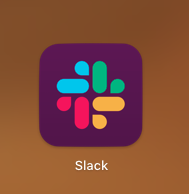
1. Il faut tout d'abord avoir l'icône que l'on veut mettre, celle du tutoriel se trouve à cette adresse.
2. Ouvrez Lite Icon
![]()
3. Ouvrez le .zip que vous venez de télécharger et mettez les deux fenêtres côtes à côtes
![]()
4. Il va maintenant falloir glisser le fichier .ico sur l'icône de votre choix et cliquer sur Apply Changes
![]()
5. On peut directement aller observer le résultat !
![]()
Facile non ?